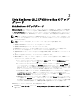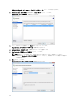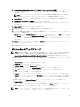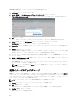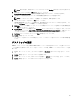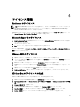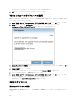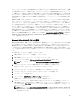Deployment Guide
7. Location of network install files(ネットワーク上のインストールファイルの場所)で、インストールメディ
アのファイルの場所および、ファイルにアクセスするために使用する FTP、HTTP、または NFS プロトコ
ルを指定します。
メモ: ネットワーク上のファイルソースにセキュリティ保護用の資格情報を設定している場合は、
XenServer ホストのユーザー名 / パスワードではなく、この資格情報を確認してください。
8. Test(テスト)をクリックして XenCenter がインストールファイルに接続できることを確認します。
9. Start Upgrade(アップグレード開始)をクリックして先に進みます。
各ホストのアップグレード中に処置が必要な場合は、ウィザードが表示されます。完了するとサマリが
表示されます。
10. Finish(完了)をクリックしてウィザードを終了します。
11. XenCenter を使用してすべての vdiManager 仮想マシンの電源を入れます。
12. すべての vdiManager が稼働している状態で、vdiManager コンソールにログオンして、グリッドのメンテ
ナンスモードを解除します。
Admin(管理)タブで Grid Maintenance(グリッドメンテナンス)をクリックして、OK をクリックしま
す。Servers(サーバー)タブの Recent Tasks and Events(最近のタスクとイベント)セクションに、各サ
ーバーについて「Server checks out fine」(サーバーが正常にチェックされました)というメッセージが
表示されます。
13. Servers(サーバー)タブでサーバーを選択して Activate(アクティブにする)をクリックすることで、
各サーバーをアクティブにします。
最新の XenServer ツールでイメージをアップグレードします。
VDI-in-a-Box のアップグレード
メモ: 現在お使いの VIAB バージョンが 5.2 より前の場合は、アップグレードを行うかわりに 5.2 に移行す
る必要があります。VDI-in-a-Box 5.0.x または VDI-in-a-Box 5.1.x から VDI-in-a-Box 5.2 に移行するには、
support.citrix.com/proddocs/topic/vdi-52/vdi-migrate-51-to-52.html で Citrix 提供の手順に従ってください。
Citrix VDI-in-a-Box をアップグレードする前に、次の手順を実行して、VDI-in-a-Box インストールパッケージを
ダウンロードします。
1. www.citrix.com にアクセスして My Citrix にログインします。
2. Downloads(ダウンロード)をクリックします。
3. Products(製品)リストで、VDI-in-a-Box をクリックします。
4. ダウンロードタイプのリストで Product Software(製品ソフトウェア)を選択します。
5. Find(検索)をクリックします。VDI-in-a-Box 製品ソフトウェアのページが表示されます。
6. VIAB ソフトウェアの最新バージョンを選択します。
7. Upgrade(アップグレード)リンクまでページをスクロールして、リンクをクリックして拡張します。
8. Upgrade(アップグレード)セクションで Download(ダウンロード)ボタンをクリックして、最新のア
ップグレードファイルをダウンロードします。エンドユーザーライセンス契約(EULA)が表示されま
す。
9. EULA に同意します。Download Manager(ダウンロードマネージャー)ウィンドウが開きます。
10. Download Now(今すぐダウンロード)をクリックします。
11. tar アップグレードファイルをダウンロードする場所を選択して、Save(保存)をクリックします。
12. VDI-in-a-Box デスクトップからログアウトした後、アップグレードを実行します。
メモ: アップグレードは、グリッド内のすべてのサーバーに自動的に適用されます。アップグレードイン
ストールパッケージのインストール後は、ロールバックできません。
23